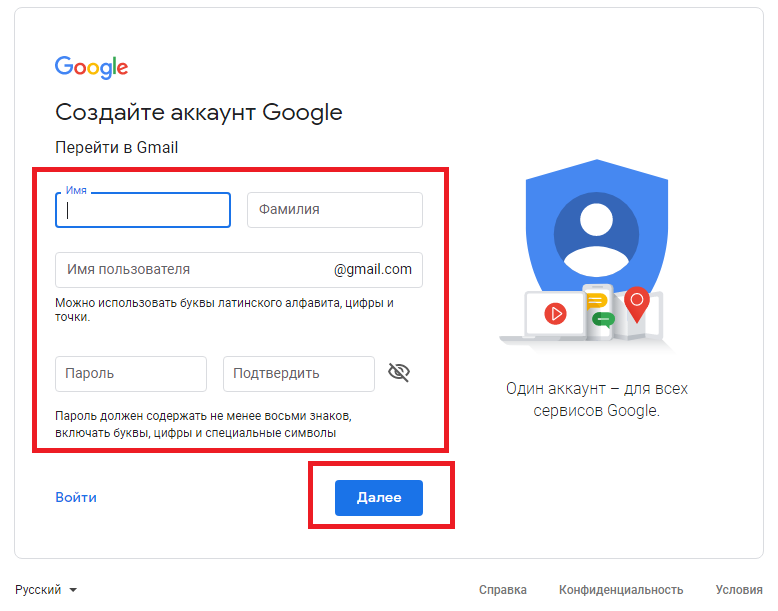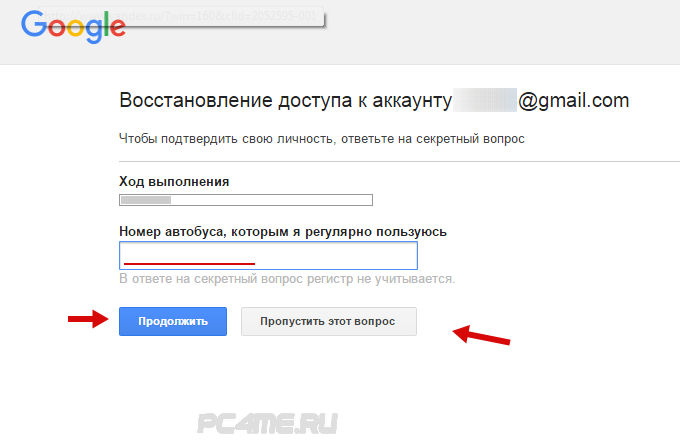Как создать аккаунт Gmail — CCM
Последнее обновление от пользователя Макс Вега .
Раньше зарегистрировать Gmail можно было только через приглашения от пользователей, у которых уже есть подтвержденная учетная запись Google. Но это правило уже изменилось, и теперь каждый может легко и в любое время зарегистрироваться в одном из самых популярных почтовых сервисов. В данной статье мы подробно расскажем, как создать учетную запись Gmail.
Создание учетной записи Gmail
Откройте веб-браузер и перейдите на главную страницу Google. Затем выберите значок Почта, расположенный на панели инструментов:
Здесь возможны два возможных сценария в зависимости от статуса Вашей учетной записи. Если у Вас уже есть учетная запись Google, просто введите свое имя пользователя и пароль для доступа к Gmail через свою учетную запись Google.
Если у Вас нет учетной записи Google, нажмите Создать аккаунт и заполните онлайн-форму с запросом основной информации:
Ознакомьтесь с условиями и установите флажок, чтобы подтвердить, что Вы прочитали и приняли все условия использования, затем нажмите Дальше. На вводной странице появившейся службы нажмите Я готов использовать свою учетную запись, чтобы завершить регистрацию.
Как получить доступ к почтовому ящику Gmail
Как только Вы зарегистрируетесь в Gmail, Вы будете перенаправлены на почтовый ящик.
В верхней части папки Входящие Вы увидите три вкладки, созданные для управления электронной почтой: Несортированные, Соцсети и Промоакции:
Эти фильтры не являются обязательными. Gmail предлагает своим пользователям множество опций для настройки входящих писем, включая создание настраиваемых фильтров и ярлыков, а также персональную подпись. Эти параметры можно найти в настройках учетной записи.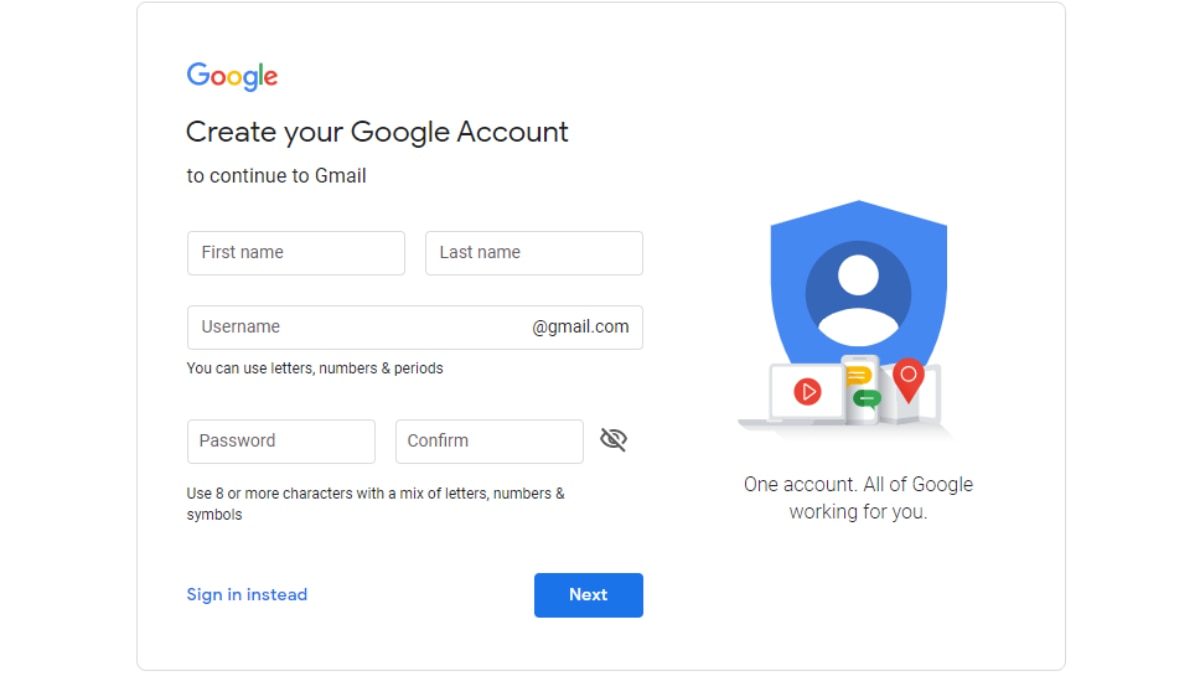
Различия между Google, Google Plus и Gmail
Google – это поисковая система, которая позволяет Вам получать доступ к миллионам веб-страниц, просто введя набор ключевых слов. Google Plus — это социальная сеть Google, которая позволяет обмениваться контентом и подключаться к другим пользователям Gmail. Gmail – это почтовый клиент Google, который позволяет Вам создавать и отправлять электронные сообщения своим личным или профессиональным контактам.
При создании учетной записи Gmail Вы автоматически создаете учетную запись Google, которая позволяет Вам получать доступ к другим персонализированным службам, таким как YouTube, Google Play и Google Plus.
Изображение: © web hosting — Unsplash.com
Создать аккаунт gmail — преимущества регистрации в системе гугл
Создать аккаунт gmail можно за несколько минут. В чем преимущества данного сервиса, и зачем менять привычную яндекс почту или mail.
А вот завести почтовый ящик гугл — это решить множество проблем со входом на разные google сервисы, а значит, ускорить и существенно облегчить работу в интернет пространстве.
Преимущества почты gmail
Создать аккаунт электронной почты gmail — значит, получить документ, подтверждающий ваше право пользоваться всеми услугами данного сервиса. Своеобразный паспорт. Почта гмайл — это:
- одна из популярных почт в мире;
- надежный фильтр спама;
- постоянное обновление сервиса;
- возможность доступа ко всем сервисам гугл, например, к YouTube;
- дополнительно 15 ГБ свободного пространства для писем;
- привязка к Chrome и приложениям Андроид.
Создать аккаунт почты гугл — не значит отказаться от своих прежних почтовых ящиков.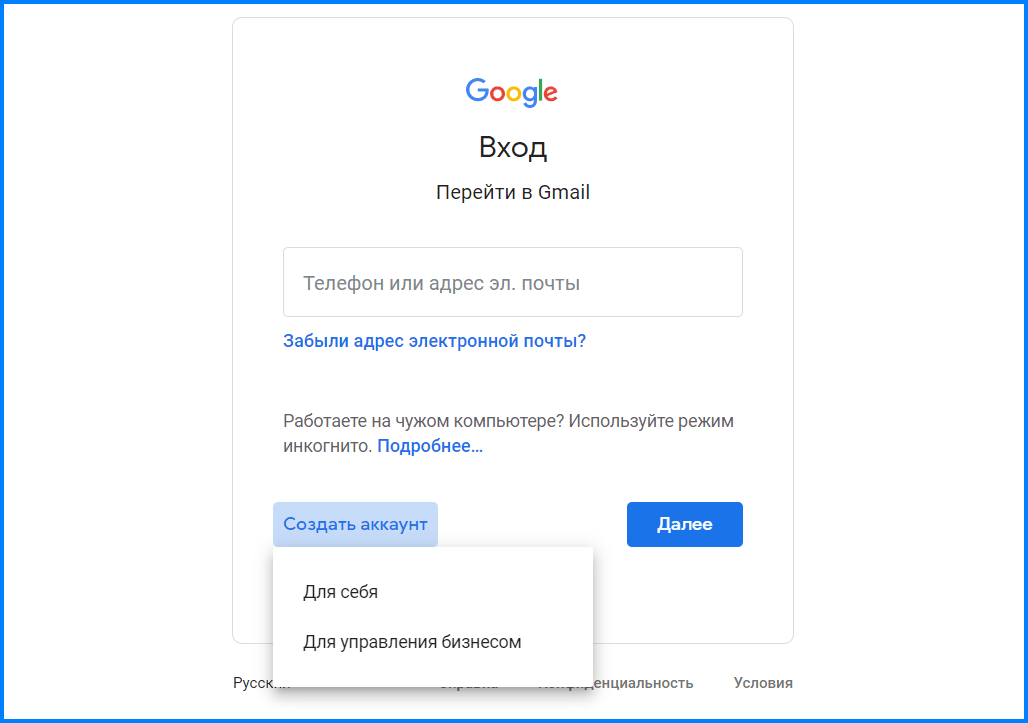 Интерфейс gmail позволяет настроить прием и отправку писем непосредственно с почтового ящика гмайл аккаунта. Вам будут приходить уведомления о поступлении писем на ваши ящики других сервисов, и вы сможете отвечать на них с аккаунта гмайл.
Интерфейс gmail позволяет настроить прием и отправку писем непосредственно с почтового ящика гмайл аккаунта. Вам будут приходить уведомления о поступлении писем на ваши ящики других сервисов, и вы сможете отвечать на них с аккаунта гмайл.
Создать аккаунт в гугле gmail — это создать аккаунт в сервисе гугл. Это значит, что этот же пароль и имя можно использовать во всех сервисах google: YouTube, google+ и прочих. Он является универсальным пропуском к соцсетям, что значительно облегчает работу в интернете: не нужно постоянно забывать и вновь вспоминать пароли и ники.
Создаем аккаунт
Чтобы завести почтовый ящик в gmail, нужно создать аккаунт в гугл. Это самый первый шаг на данном пути. Вы сразу получите:
- почтовый ящик gmail;
- аккаунт в google+ дополнительно.
Создать аккаунт gmail google очень просто:
- Вам следует пройти на страничку регистрации либо кликнуть на ссылку «создать аккаунт» в любом из действующих сервисов гугл.

- Теперь вам нужно придумать уникальный ник, который не зарегистрирован в данном сервисе, и сложный пароль. Ваши данные запомнит вся система google и будет узнавать на различных сервисах. Пароль следует придумать сложный, чтобы мошенники не могли взломать почту.
- Далее. Чтобы создать аккаунт gmail для компьютера, необходимо ввести свои настоящие инициалы, а также создать пользовательское имя. Если вам нужен временный почтовый адрес, лучше воспользуйтесь мейл.ру.
- После этого система попросит вас обозначить функциональный номер телефона в международном формате. Почему важно указать действующий номер мобильного? Потому что именно на него придет СМС для подтверждения ваших данных в сервисе гугл. Номер телефона необходим, если вы желаете запоролить вход в свою почту, например, для защиты от проникновения домашних к вашей информации.
- Создать гмайл аккаунт — это также предполагает обозначение дополнительных или запасных почтовых адресов. Укажите какой-нибудь другой ваш адрес, что обеспечит связь с администрацией гугл в случае невозможности контакта через данный почтовый ящик.
 Также администрация гугл может выслать оповещение на данный адрес в случае несанкционированной активности в вашем основном электронном адресе.
Также администрация гугл может выслать оповещение на данный адрес в случае несанкционированной активности в вашем основном электронном адресе. - Создать аккаунт джимейл почты — значит, согласиться с условиями разработчиков сервиса гугл и принять их правила. Если вы не поставите галочку в соответствующем окошке, регистрация не осуществится: правила необходимо принять. Если вас заинтересует предложение сделать google главной страницей, поставьте в соответствующем окошке галочку: при открытии браузера сразу будет появляться поисковик гугл.
- После завершения всех пунктов операции вы получите подтверждение, что регистрация в гугл прошла успешно.
Работа со старыми ящиками
Как завести почтовый ящик google и перевести на него всю свою почту из Яндекс и прочих сервисов? Операция по переносу всей вашей информации займет время, но завершится успешно. Вам просто нужно завести почту и активировать на вкладке «аккаунты и импорт» опцию «импортировать почту и контакты».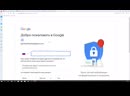 В появившемся окошке необходимо указать адрес и пароль импортируемой почты, с которой гугл должен перенести информацию.
В появившемся окошке необходимо указать адрес и пароль импортируемой почты, с которой гугл должен перенести информацию.
Если вы желаете спрятаться от оппонентов, вам нужно создать новый аккаунт почты gmail и импортировать все свои письма и контакты в него. Недруги даже и не поймут, что вы обзавелись новым почтовым адресом: ваши ответы на их послания будут приходить с указанием адреса старой почты. Вот такая маскировка.
Где найти сервисы google?
Создать аккаунт gmail — бесплатно пользоваться любым сервисом гугл. Где они расположены? Войдите в аккаунт своей почты и найдите сверху черную полосу. Там будут надписи: документы, сайты, фотографии. Вам нужно будет кликнуть на ссылку «еще». В выпавшем окошке вы найдете то, что требуется. Например, YouTube.
Если вам необходимо создать аккаунт google почты на телефоне Андроид, необходимо просто привязать почту и аккаунт гугл к нему. Эта услуга бесплатная. К тому же, при утере телефона все ваши контакты останутся в компьютере.
Итог
Регистрация и создание аккаунта gmail не только облегчает переходы внутри системы. Если вам нужно отправить письмо на зарубежные сайты, например, при покупке товаров,- гмайл почта доставит корреспонденцию без труда. Адреса с окончанием «ру» могут просто не прийти по назначению и затеряться в пространстве интернета.
Если у вас уже имеется собственный сайт, вам понадобятся такие программы, как Google Adsense и Google Analytics. Излишне обозначать их необходимость для развития и продвижения сайта в поисковых системах. Смотрите также видео о том, как создать аккаунт гугл на телефоне.
Один аккаунт для всех сервисов Google. Почта Gmail, создать акаунт и почтовый ящик.
Аккаунт Google — одна регистрация для всех сервисов Google Аккаунт Google позволяет пользоваться большинством сервисов Google без необходимости регистрироваться в каждом из них.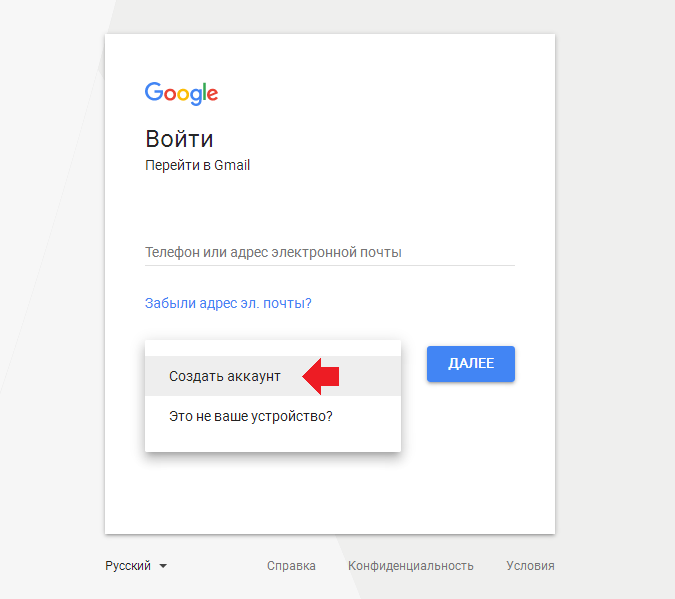 С аккаунтом Google вы можете: 1) отправлять и получать электронную почту в Gmail; 2) получать рекомендации на YouTube; 3)скачивать приложения из Google Play.
С аккаунтом Google вы можете: 1) отправлять и получать электронную почту в Gmail; 2) получать рекомендации на YouTube; 3)скачивать приложения из Google Play.15 Гб свободного места
С 2015 года каждому аккаунту предоставляется 15 ГБ с возможностью увеличить его до 30 ТБ. За пользование 15 Гб платить не нужно, этот объем распределяется между тремя сервисами: Google Диском, Gmail и Google Фото. Место в хранилище занимают PDF-документы, изображения и видео в исходном качестве; все сообщения электронной почты и прикрепленные к ним файлы, включая содержимое папок «Спам» и «Корзина». Изображения и видео, сохраненные в высоком качестве посредством загрузки, а также документы, таблицы, презентации, формы и сайты Google не занимают места в хранилище.Защита аккаунта
 Здесь можно настроить дополнительные способы входа, например, задать один из предложенных вариантов двухэтапной аутентификации. Полезно указать резервный номер телефона и адрес электронной почты, тогда проще будет восстановить доступ к аккаунту, если вы забудете пароль. Сервисы Google надежно защищены от вирусов. Спам-фильтр работает и в специальных функциях, таких как Google Hangouts и Календарь Google. Встроенное в почтовый ящик приложение Hangouts позволяет бесплатно отправлять текстовые сообщения и голосовые вызовы в любую точку мира, а также бесплатно проводить индивидуальные и групповые (до 150 человек) видеовстречи.
Google непрерывно исследует уязвимости программного обеспечения и внедряет новые алгоритмы защиты и шифрования в самые разные сервисы и каналы передачи данных.
Здесь можно настроить дополнительные способы входа, например, задать один из предложенных вариантов двухэтапной аутентификации. Полезно указать резервный номер телефона и адрес электронной почты, тогда проще будет восстановить доступ к аккаунту, если вы забудете пароль. Сервисы Google надежно защищены от вирусов. Спам-фильтр работает и в специальных функциях, таких как Google Hangouts и Календарь Google. Встроенное в почтовый ящик приложение Hangouts позволяет бесплатно отправлять текстовые сообщения и голосовые вызовы в любую точку мира, а также бесплатно проводить индивидуальные и групповые (до 150 человек) видеовстречи.
Google непрерывно исследует уязвимости программного обеспечения и внедряет новые алгоритмы защиты и шифрования в самые разные сервисы и каналы передачи данных.Google справка или Ассистент
Изменить или сбросить пароль входа в аккаунт, решить другие проблемы, возникающие при пользовании сервисами Google помогут Справка (support. google.com) или Ассистент в мобильном устройстве (Android 5.0 и старше). Google Assistant интегрирован в сервис Pixel4. Новый помощник Google встроен в ваш телефон и приложения, что упрощает выполнение задач. Вы можете писать, звонить, получать ответы, искать адреса, задавать направления на картах и делать больше всего лишь голосом.
google.com) или Ассистент в мобильном устройстве (Android 5.0 и старше). Google Assistant интегрирован в сервис Pixel4. Новый помощник Google встроен в ваш телефон и приложения, что упрощает выполнение задач. Вы можете писать, звонить, получать ответы, искать адреса, задавать направления на картах и делать больше всего лишь голосом.Быстрый поиск в письмах
Вы сможете быстро найти в архиве требуемое сообщение, используя окно поиска в верхней части вашего почтового ящика. Оптыные пользователи почтового ящика Gmail используют поисковые операторы, такие как to (кому), from (от кого), subject (тема письма), AROUND (несколько слов), has:attachment (сообщения с прикрепленными файлами) и другие. В почту Gmail интегрирован Переводчик Google. Многоязычный интерфейс позволяет мгновенно переводить письма с более чем 40 различных языков.
Как создать аккаунт YouTube без Gmail
YouTube является одним из самых популярных платформ там и неоспоримо самой популярной платформой для просмотра видео, но вы уже знаете все это. И вы также знаете, что есть много других полезных функций, таких как подписки и история просмотров, которые можно использовать при входе в YouTube. Но для этого вам нужна учетная запись Gmail, верно? Ну не совсем. Вы можете создать учетную запись YouTube, даже не имея учетной записи Gmail. Это может пригодиться, особенно если вы беспокоитесь о проблемах конфиденциальности при использовании продуктов Google. Вы также можете создать несколько учетных записей YouTube, не создавая соответствующее количество учетных записей Gmail. Итак, без лишних слов, вот как создать аккаунт YouTube без Gmail:
Создать аккаунт YouTube без Gmail
Этот метод позволяет использовать YouTube и все его функции без необходимости использования какого-либо другого продукта Google. Вы можете использовать любой другой адрес электронной почты — рабочий или личный — для этого метода. Вот шаги для этого:
Вы можете использовать любой другой адрес электронной почты — рабочий или личный — для этого метода. Вот шаги для этого:
- Во-первых, убедитесь, что вы не вошли в учетную запись Google где-либо еще в том же браузере. Затем перейдите на YouTube и нажмите «Войти» в правом верхнем углу своей домашней страницы.
- Вы попадете на страницу входа. Здесь нажмите «Дополнительные параметры» .
- Теперь вы увидите два варианта. Нажмите на тот, который говорит «Создать учетную запись» .
- Теперь вы попадете на страницу «Создайте свой аккаунт Google». Форма, которую вы видите на этой странице, будет отличаться от той, которую вы видите при создании новой учетной записи Gmail. Разница — в разделе «ваш адрес электронной почты» вы увидите ссылку «Мне нужен новый адрес Gmail» . Нажав на эту кнопку, вы перейдете на обычную страницу, и текст изменится на «Я предпочитаю использовать свой текущий адрес электронной почты» .
 Заполните эту форму адресом электронной почты, который вы хотите использовать для YouTube, а затем нажмите «Следующий шаг» .
Заполните эту форму адресом электронной почты, который вы хотите использовать для YouTube, а затем нажмите «Следующий шаг» .
- Во всплывающем окне «Конфиденциальность и условия» нажмите «Я согласен» . Вам нужно будет прокрутить до конца этого всплывающего окна, чтобы увидеть эту кнопку.
- Теперь вы получите подтверждающее письмо от Google на адрес электронной почты, который вы использовали для регистрации. Откройте это письмо и нажмите на ссылку .
- Нажав на это письмо, вы откроете новую вкладку с кнопкой «Перейти к YouTube». Нажмите на это .
- Теперь вы будете перенаправлены на YouTube, используя адрес электронной почты, который не является адресом Gmail.
Вы можете использовать этот метод, чтобы создать столько учетных записей YouTube, сколько вам нужно — без необходимости использовать одну учетную запись Gmail.
Создать аккаунт YouTube без Gmail с легкостью
Теперь, когда вы знаете, как создавать учетные записи YouTube без Gmail, вы можете использовать любой другой адрес электронной почты для доступа ко всем функциям YouTube.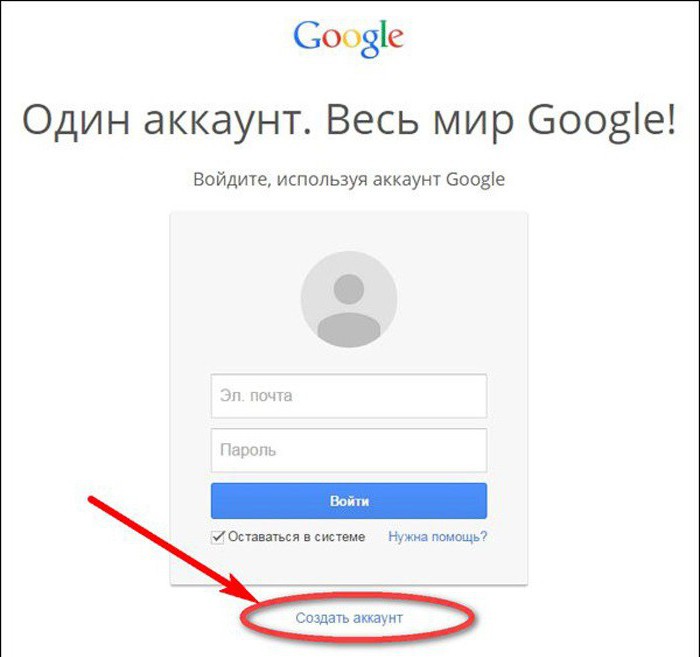 Хотя может быть несколько других способов выполнить ту же задачу, это один из самых простых и надежных способов, которые вы можете использовать. Независимо от того, если вы знаете о любом другом пути, я хотел бы услышать от вас в разделе комментариев ниже.
Хотя может быть несколько других способов выполнить ту же задачу, это один из самых простых и надежных способов, которые вы можете использовать. Независимо от того, если вы знаете о любом другом пути, я хотел бы услышать от вас в разделе комментариев ниже.
Регистрация аккаунта в Гугл. Создание новой учетной записи для всех сервисов
Google – крупнейшая поисковая система в мире, предоставляющая множество дополнительных сервисов. Чтобы ими пользоваться, нужно зарегистрировать в Google учетную запись — аккаунт.
В общем о создании аккаунта Google
Когда вы создаете новый аккаунт в любом сервисе данной компании, вы этим действием автоматически создаете учетную запись для пользования всеми сервисами. Вам не потребуется ничего предпринимать дополнительно, чтобы создать аккаунт в Google Play, YouTube или Google Плюс: для всего, что связано с этой корпорацией, действует одна учетная запись. То есть если вам по какой-либо причине не удалось создать аккаунт Google, это значит, что ни аккаунт для Android на вашем мобильном, ни учетка в Google Play для загрузки приложений у вас не зарегистрированы.
То есть если вам по какой-либо причине не удалось создать аккаунт Google, это значит, что ни аккаунт для Android на вашем мобильном, ни учетка в Google Play для загрузки приложений у вас не зарегистрированы.
Регистрация в Google
Регистрация аккаунта Google невозможна без регистрации в почте Gmail. Создав почтовый ящик в Gmail, вы получите международное расширение ваше-имя@gmail.com, но зарегаться вы также сможете через русскоязычный портал www.google.ru. Регистрация и пользование сервисом в этом случае полностью русифицированы, так что вы не должны столкнуться с трудностями перевода. Если вы владеете английским и предпочитаете пользоваться поисковиком с международного домена, вы можете зарегистрироваться на google.com. Созданная при этом учетная запись ничем не будет отличать от той, если бы вы предпочли зарегистрировать аккаунт в google.ru. И в том, и в другом случае зарегистрироваться в аккаунте вы сможете, создав почтовый ящик.
Если вам нужен аккаунт Гугл для Андроид, то есть вы собираетесь им пользоваться преимущественно с мобильного телефона, и в этом случае вы получите все сервисы, предназначенные и для обычных компьютеров.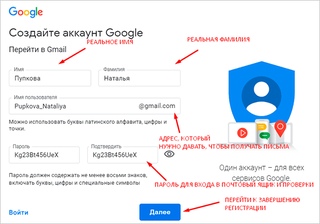 Даже при регистрации с мобильного вы сможете также, например, завести Гугл Докс — аккаунт, который вы создали ранее, автоматически подключит вас к этому сервису.
Даже при регистрации с мобильного вы сможете также, например, завести Гугл Докс — аккаунт, который вы создали ранее, автоматически подключит вас к этому сервису.
Создать аккаунт Гугл (этим самым вы также создаете аккаунт в Гугл Плей и других сервисах) необходимо следующим образом:
1.
Прежде всего, для создания аккаунта Гугл вам необходимо зайти на страницу регистрации по адресу https://accounts.google.com/SignUp (на нее можно попасть напрямую или зайдя на главную страницу поисковика, например, google.ru. Далее в правом верхнем углу выбрать «Вход», а на открывшейся странице выбрать «Создать аккаунт»):
Форма регистрации
Если же вы заходите с телефона, то наверняка попадете на мобильную версию страницы регистрации https://accounts.google.com/SignUpMobile. Она тоже позволить создать для Андроид-устройства полноценную учетную запись в Гугл, но будет выглядеть несколько иначе:
Мобильная форма регистрации
2.
Далее вы заполняете все необходимые поля, то есть предоставляете о себе следующую информацию:
- имя и фамилия.

- адрес электронной почты на gmail.com.
- пароль.
- дата рождения.
- пол (поле обязательно к заполнению, но вы можете выбрать опцию «не указан»).
- мобильный телефон или запасной адрес электронной почты (только для полной версии, для Андроид-устройств вы указываете номер мобильного телефона в обязательном порядке) — также необязательно, но тогда вам нужно будет пройти дополнительный тест защиты от роботов.
- пройти защиту от роботов (или пройти эту проверку по номеру мобильного телефона).
- выбрать страну.
- принять «Условия использования» и согласиться с «Политикой конфиденциальности».
Напомним, что регистрация аккаунта в Гугле бесплатна, однако оплата за трафик, требуемый для ее осуществления — на стороне пользователя (это в том случае, конечно, если у вас данная услуга предоставляется с помегабайтной оплатой). Регистрация в Гугл-аккаунте для Андроид невозможна без указания номера телефона. Таким образом, если вы регистрируетесь через мобильную версию, требуется указывать номер мобильного телефона для всех сервисов Гугл, включая почту Gmail, YouTube, Виртуальный диск, социальный сервис — Гугл плюс. Регистрация с номером мобильного телефона обеспечивает дополнительную защиту вашего аккаунта, при этом компания гарантирует конфиденциальность полученных личных данных:
Таким образом, если вы регистрируетесь через мобильную версию, требуется указывать номер мобильного телефона для всех сервисов Гугл, включая почту Gmail, YouTube, Виртуальный диск, социальный сервис — Гугл плюс. Регистрация с номером мобильного телефона обеспечивает дополнительную защиту вашего аккаунта, при этом компания гарантирует конфиденциальность полученных личных данных:
Добавление номера телефона в аккаунт
При создании профиля в полной версии это требование можно игнорировать.
Если вам удалось зарегистрировать аккаунт, вы попадаете в личный кабинет Гугл, через который доступны все сервисы поисковика.
Личный кабинет
Как только вы создали свой профиль, повторно зарегистрироваться в аккаунте Гугл вы сможете с другим адресом электронной почты и логином. Для входа же в существующую учетную запись вам потребуется ваш Gmail-адрес и пароль. Если же вы забыли пароль — то дополнительный e-mail или мобильный телефон для его восстановления:
Вход в ваш профиль
Как только вы зарегистрировались, ваша учетная запись Google дает доступ следующим возможностям:
- пользование почтовым сервисом Gmail/
- «облачное» хранение и синхронизация файлов на Google Disc.

- загрузка приложений и развлекательных материалов (как платных, так и бесплатных) в Google Play.
- общение в социальной сети Google+.
- планирование с помощью календаря.
- другие возможности, которыми можно воспользоваться, если вы смогли создать учетную запись Google:
Сервисы компании
Еще сервисы компании
Если при создании учетной записи у вас возникли какие-либо проблемы, либо вы не разобрались, для чего нужен аккаунт, вы в любой момент можете обратиться в справочный центр на https://support.google.com:
Справочный центр
С условиями использования сервисов поисковика вы можете ознакомиться на страничке google.ru/accounts/TOS:
Ссылка на правила пользования
Правила и принципы пользования
Автор: Евгений Винокуров
Как создать аккаунт в Gmail
Как создать аккаунт в Gmail.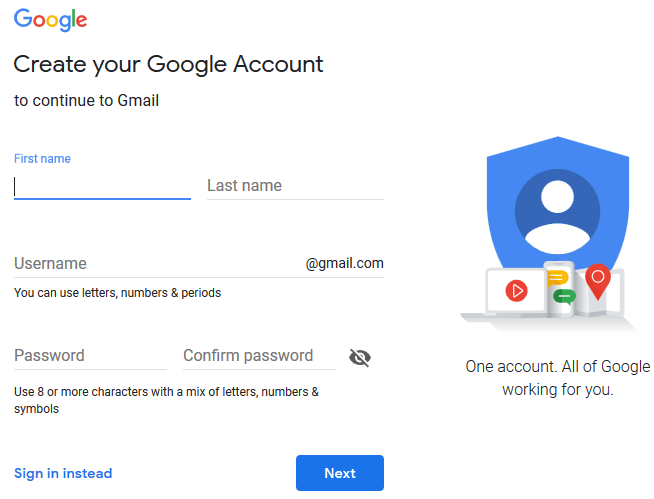 Статья для зелёных новичков которым создание почты в gmail вызывают какие либо трудности, а также почему вам нужен аккаунт в Gmail и как создать аккаунт в gmail для использования Google play и т.д.
Статья для зелёных новичков которым создание почты в gmail вызывают какие либо трудности, а также почему вам нужен аккаунт в Gmail и как создать аккаунт в gmail для использования Google play и т.д.
Почему стоит завести почту Gmail:
- Самая популярная почта в мире
- Отличный, гибкий и функциональный спам-фильтр
- Привязка Google Drive или дополнительно 15 ГБ под нашу почту и файлы
- Сервис Gmail постоянно что-то меняет и улучшает
- Привязка к Google Chrome и приложениям Android (ух уж эти маркетологи =))
Если говорить подробнее, то вам аккаунт в Gmail реально необходим, даже 1/5 причин я не озвучил в видео. Поэтому если у вас его нет, давайте приступим к созданию нового аккаунта в Gmail
Создание нового аккаунта в Gmail
Для создания нового аккаунта вам надо перейти на оф. сайт Gmail
После заполнений всех полей отмеченными стрелочками ниже на скриншоте, нажмите на слово Далее. Приблизительно должно быть, как-то так. Телефон можно не заполнять, но если говорить о безопасности, то лучше привязать телефон к Gmail (нажмите по картинке ниже, извиняюсь за качество картинки)
Телефон можно не заполнять, но если говорить о безопасности, то лучше привязать телефон к Gmail (нажмите по картинке ниже, извиняюсь за качество картинки)
После, того как вы заполнили все поля и закончили регистрацию нажав на далее, вас должны поздравить =)
Всё! Мы теперь имеем аккаунт в почте Gmail!
При покупке телефона с Android мы можем привязать почту Gmail и сам аккаунт к телефону. Теперь на вашей почте будут хранится телефоны с мобилки и в случае кражи телефона вы всегда сможете иметь доступ к сохранённым телефонам
Короче почта Gmail это как паспорт в компании Gmail. При использовании любого сервиса Google вы должны предъявить им паспорт 😉
Как создать учетную запись Gmail или Google?
2021-07-18
Аккаунт Gmail или Google — одна из наиболее часто используемых и полезных учетных записей, доступных в Интернете. Если у вас есть смартфон Android, вам потребуется учетная запись для входа на устройство.
Если у вас есть смартфон Android, вам потребуется учетная запись для входа на устройство.
Как создать учетную запись Google?
Аккаунт Google совершенно бесплатный. Перейдите на www.gmail.com, и вы будете перенаправлены на страницу входа в учетную запись Google. Щелкните ссылку «Дополнительные параметры» и выберите — «Создать учетную запись». При переходе на главную страницу Gmail, также можно нажать «Продолжить» и «Создать учетную запись» в правом верхнем углу. Откроется онлайн-форма заявки, в которой необходимо ввести свои основные данные, а также получить возможность выбрать почтовый идентификатор @ gmail.com.
После введения данных в обязательных полях формы нажмите «Следующий шаг». Вы перейдете на страницу подтверждения мобильного телефона, завершите проверку и будете перенаправлены в свой почтовый ящик Gmail. В почтовом ящике есть 3 приветственных письма, в которых вы пытаетесь выполнить все указанные шаги, но это не является обязательным. Это все! Теперь у вас есть почтовый ящик Gmail и учетная запись Google.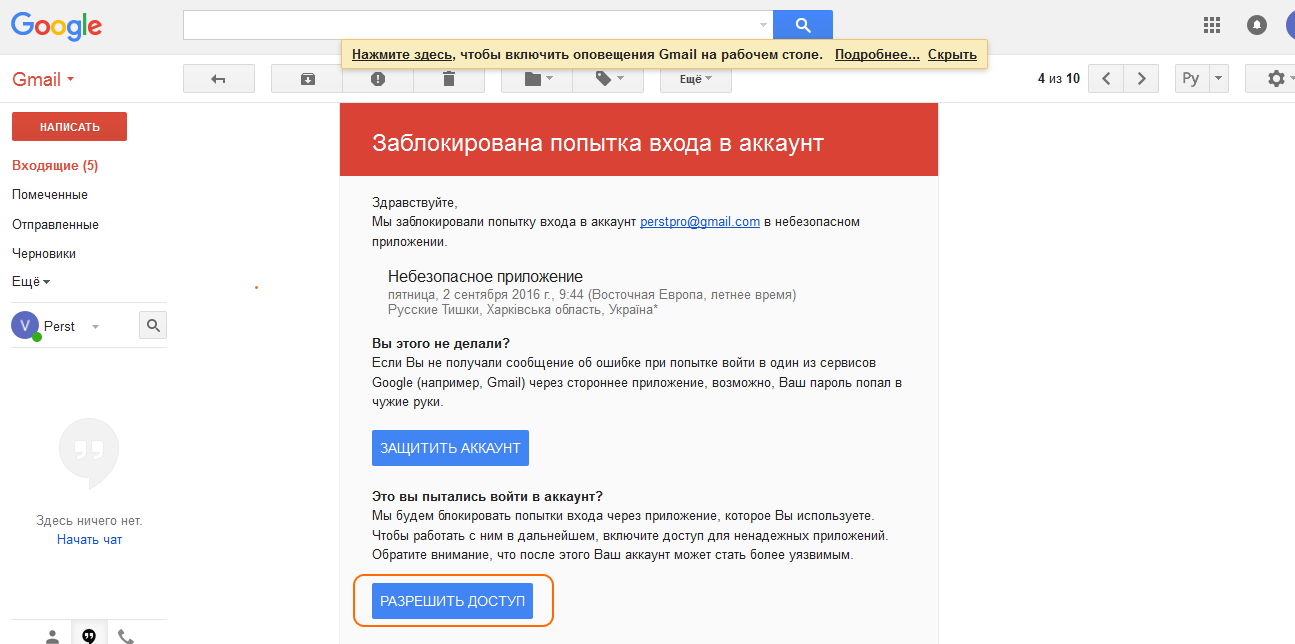
Как упростить создание аккаунта?
Упростить создание учетной записи поможет ее приобретение. Такую возможность предлагает онлайн магазин Accs-shop, в ассортименте которого – большой выбор аккаунтов для Gmail, а также для социальных сетей. Преимущества этих аккаунтов в том, что они становятся доступными сразу же после приобретения.
Каковы преимущества учетной записи Google?
Google — крупнейший технологический гигант. Ежедневно он разрабатывает новые продукты и услуги. Наличие учетки в Google или Gmail делает вас на шаг ближе к доступу ко всем этим замечательным сервисам.
Операционная система Android — одна из широко используемых мобильных операционных систем должна иметь учетную запись Google, чтобы пользоваться сервисом без каких-либо проблем.
Youtube — самые популярные сайты видео-серфинга требуют регистрации аккаунта Google для создания канала и публикации видео.
Gmail — самый надежный почтовый сервис.
AdWords — авторитетная рекламная платформа для создания, поддержки и показа рекламы на сайтах издателей.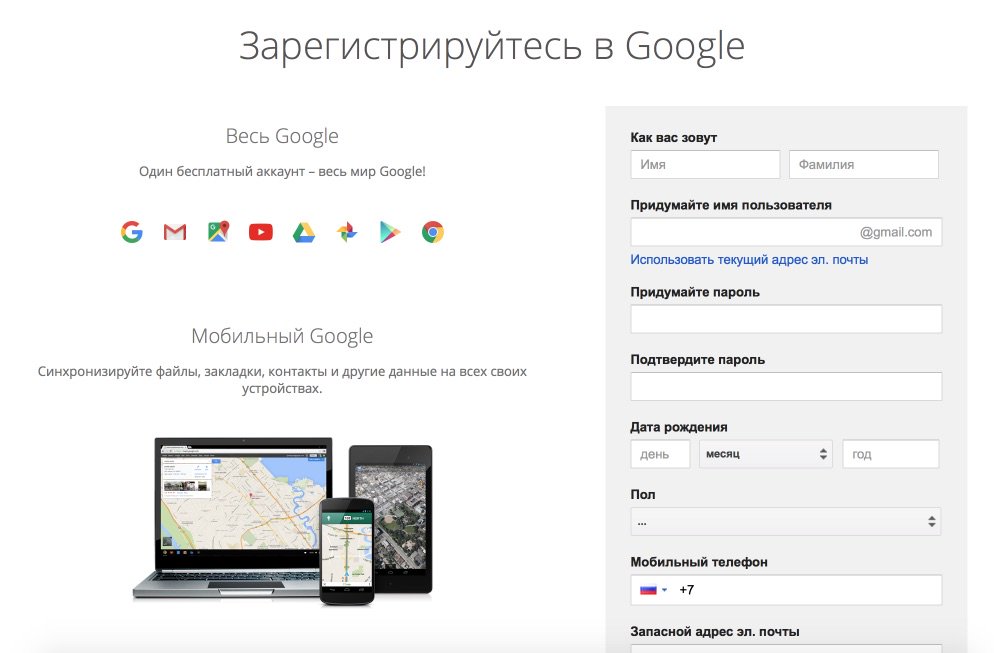
Браузер Chrome — браузер, который отвечает всем вашим потребностям с входом в акк Google и синхронизацией для распределения данных между несколькими устройствами (мобильным телефоном, планшетом, настольным компьютером и ноутбуком). Все эти сервисы требуют наличия учетных записей, которые предлагаются в онлайн-магазине Accs-shop.
Назад к разделу
Просмотров: 156
Создать учетную запись Gmail без подтверждения номера телефона
Эпоха смартфонов сделала для нас социальной нормой передавать личную информацию различным веб-сайтам. Если вы хотите воспользоваться услугами какой-либо компании, вам необходимо зарегистрироваться. Для этого вам нужно будет предоставить им определенную личную информацию.
Компании обычно требуют, чтобы вы указали свое полное имя, дату рождения и номер телефона. Google предъявляет аналогичные требования, если вы хотите создать учетную запись Gmail.
Почему компании просят подтвердить номер телефона?
Компании запрашивают подтверждение номера телефона по разным причинам, наиболее распространенными из которых являются:
- Доказательство того, что вы не робот
- Легкий доступ для связи с вами, если с вашей учетной записью происходит какая-либо подозрительная активность
- Предоставим вам простой способ входа в свою учетную запись, если вы забыли свой пароль
Приложениям и различным поставщикам услуг требуется ваш номер телефона для вашей защиты . Gmail, например, использует номер вашего мобильного телефона, чтобы подтвердить, что это вы, а не кто-то еще, всякий раз, когда обнаруживает попытку входа с неизвестного устройства.
Gmail, например, использует номер вашего мобильного телефона, чтобы подтвердить, что это вы, а не кто-то еще, всякий раз, когда обнаруживает попытку входа с неизвестного устройства.
Если вы давно не пользовались своей учетной записью электронной почты и забыли пароль, Gmail не сможет отправить на вашу почту ссылку для сброса пароля, как этот почтовый сервис для других приложений. В этом случае полезно иметь резервный номер телефона.
Не всем нравится делиться чем-то настолько личным, как номер телефона.Вы можете избежать этого шага несколькими способами, но не все варианты одинаково эффективны.
Как создать учетную запись Gmail без подтверждения по телефону
Gmail требует, чтобы вы указали свое полное имя и дату рождения, но вы сами решаете, хотите ли вы также сообщить свой номер телефона. Создание учетной записи Gmail без подтверждения номера телефона включает следующие шаги:
- Посетите Создайте учетную запись Google стр.

- Введите ваше имя и фамилию
- Создайте электронную почту, набрав все, что хотите, до @gmail.com
- Введите новый пароль и подтвердите его
- Нажмите Далее
- Укажите свой день рождения
- Заполните необязательные поля , если хотите (номер телефона, дополнительный адрес электронной почты и пол)
- Нажмите Далее
- Согласитесь с их условиями для создания учетной записи
Если вы нажмете на ссылку Почему мы просим эту информацию , Gmail сообщит, что вся информация необходима для повышения вашей безопасности.
Сколько учетных записей Gmail можно подтвердить с помощью одного номера телефона?
Если вы решите подтвердить свою учетную запись Gmail, предоставив им свой номер телефона, вы можете задаться вопросом, сколько раз вы можете использовать один и тот же аккаунт для одного и того же действия.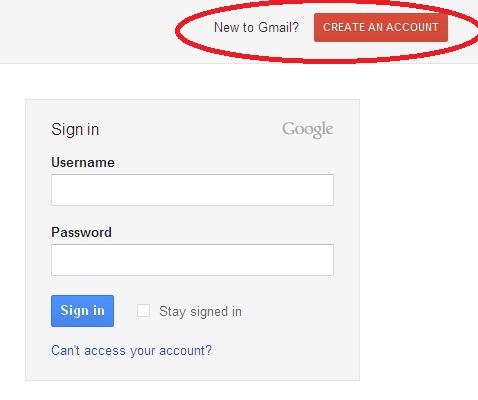 Вы можете использовать один номер для нескольких разных учетных записей — если быть точным, шесть.
Вы можете использовать один номер для нескольких разных учетных записей — если быть точным, шесть.
Помните, вам совсем не обязательно сообщать им свой номер телефона, но если вы хотите, чтобы у вас была подстраховка и вы не заблокировали свою учетную запись, вы можете предоставить им эту личную информацию.
Способы избежать подтверждения номера телефона
Если вы хотите зарегистрироваться и создать учетную запись в других компаниях, но не хотите сообщать им свой номер телефона, вы можете сделать это несколькими способами. Это одни из самых популярных:
| Что вам нужно | Требования и недостатки |
Телефон горелки |
|
Чужой номер телефона |
|
Поддельные номера телефонов От Google |
|
DoNotPay может помочь вам подписаться на любую услугу без подтверждения по телефону
Исследование показало, что до 80% американцев не чувствуют себя в безопасности при обмене личными данными с приложениями и различными поставщиками услуг.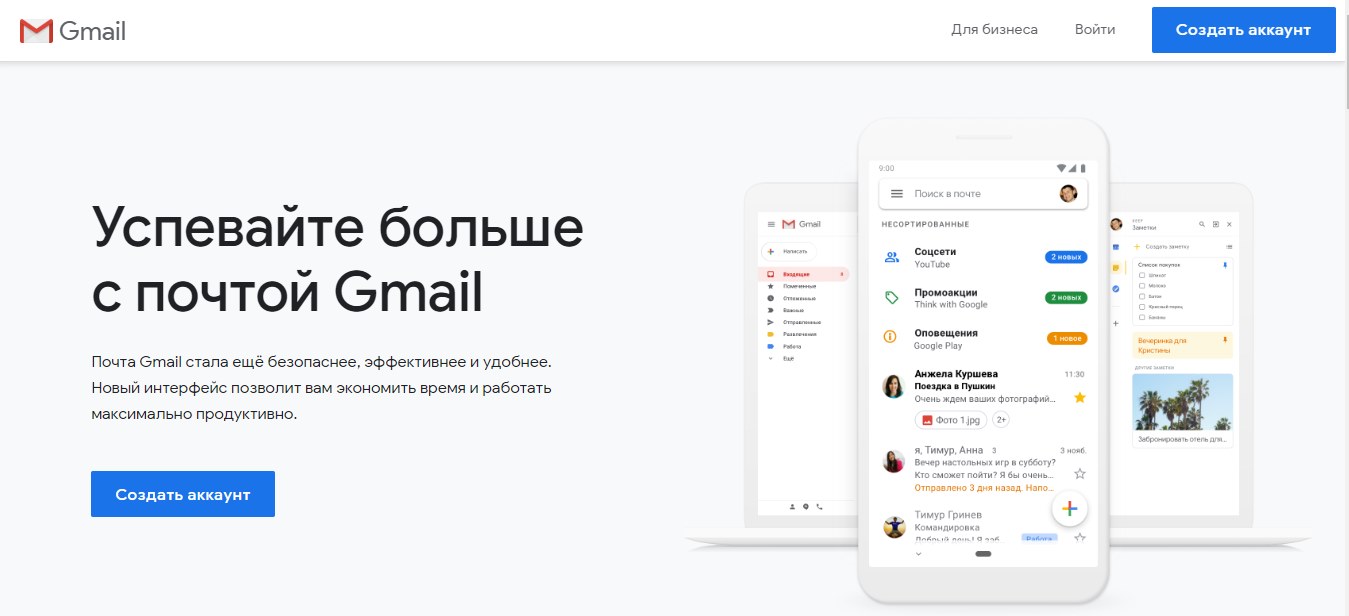 Если вы один из тех людей, которые не желают делиться каждой небольшой личной информацией с компаниями, вы можете использовать DoNotPay, чтобы помочь вам решить эту проблему без проблем.
Если вы один из тех людей, которые не желают делиться каждой небольшой личной информацией с компаниями, вы можете использовать DoNotPay, чтобы помочь вам решить эту проблему без проблем.
Найдите и воспользуйтесь функцией Burner Phone , чтобы получить временный номер телефона и пропустить этап проверки телефона для многочисленных подписок и услуг. Вам понадобится всего:
- Откройте DoNotPay в своем браузере
- Найдите Горелка Телефон секция
- Введите название компании, для которой вы хотите использовать эту услугу для
- Нажмите Создать временный номер
Мы предоставим вам временный номер телефона, по которому вы сможете подписаться на любую услугу.Вы также получите текстовое сообщение с кодом подтверждения для этой услуги. Помните, что вы можете использовать полученный номер только один раз. Он будет деактивирован, и сообщение будет удалено через десять минут.
Самое приятное то, что вы можете получать другой временный номер телефона несколько раз в месяц в рамках нашей ежемесячной подписки. Любой другой вариант дороже — например, вам придется заплатить около 50 долларов за телефон с записывающим устройством, и вы получите только один номер по этой цене.
Вы также можете использовать нашу карту Free Trial Card , если компании также требуется номер вашей карты.
Лучшее в фальшивом номере телефона DoNotPay — его универсальность
Многие приложения и сервисы требуют подтверждения номера телефона. Хотя двухэтапная аутентификация — отличный способ гарантировать, что никто другой не сможет войти в вашу учетную запись, вы не всегда можете чувствовать себя комфортно, отдавая что-то столь же личное, как ваш номер телефона, крупным корпорациям.
Если вы хотите протестировать услугу, но не хотите предоставлять свой фактический номер телефона, вы можете использовать вместо этого случайно сгенерированный DoNotPay номер телефона.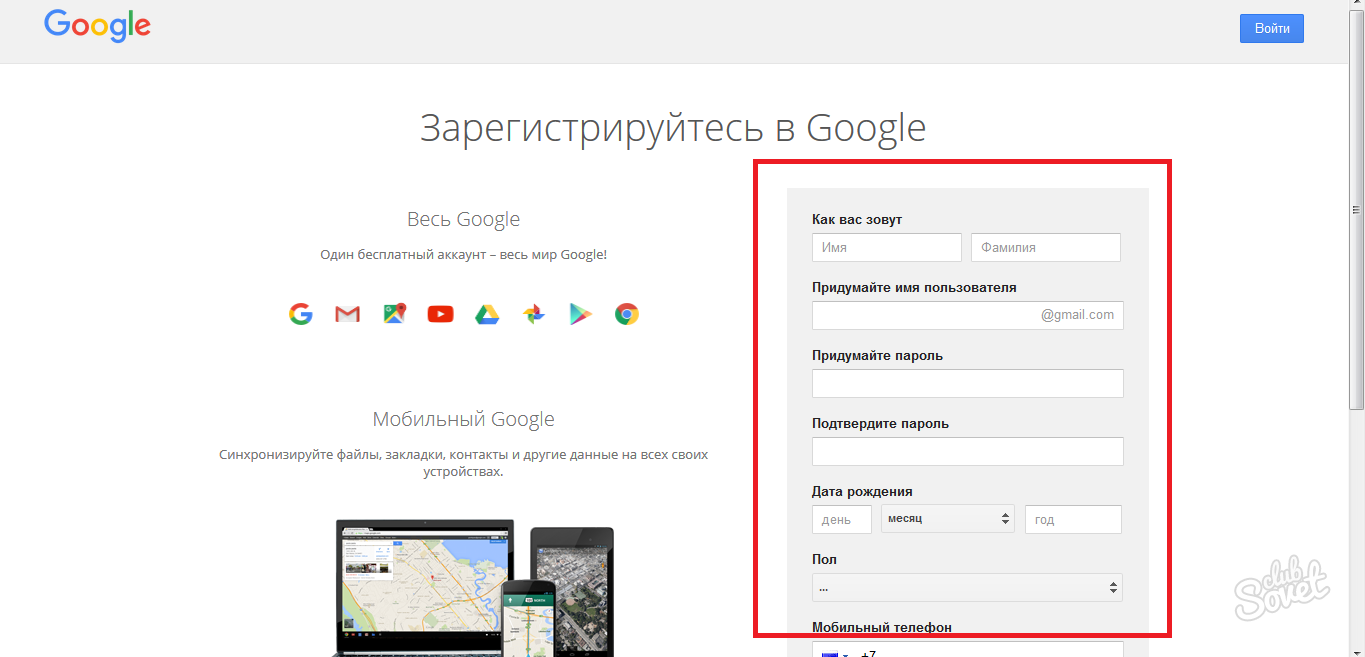 Вот несколько случаев, когда DoNotPay может помочь вам обойти проверку телефона:
Вот несколько случаев, когда DoNotPay может помочь вам обойти проверку телефона:
Используйте виртуальную кредитную карту DoNotPay, чтобы подать заявку на бесплатные пробные версии без риска
DoNotPay поможет вам избежать списания средств после окончания бесплатного пробного периода с помощью нашей виртуальной кредитной карты . Процедура работает аналогично нашей опции Burner Phone. Если вы хотите подписаться на бесплатную пробную версию, а компания запрашивает номер вашей кредитной карты, вы можете использовать тот, который мы сгенерировали для вас.
Они не знают разницы между поддельным и настоящим номером, поэтому вы можете без проблем подать заявку на услугу. Когда закончится бесплатная пробная версия, вы откажетесь от подписки на услугу, потому что компания не сможет взимать с вас плату, если на карте нет денег.
Не сообщайте различным компаниям конфиденциальную информацию, например номер вашей кредитной карты, которой можно легко злоупотребить.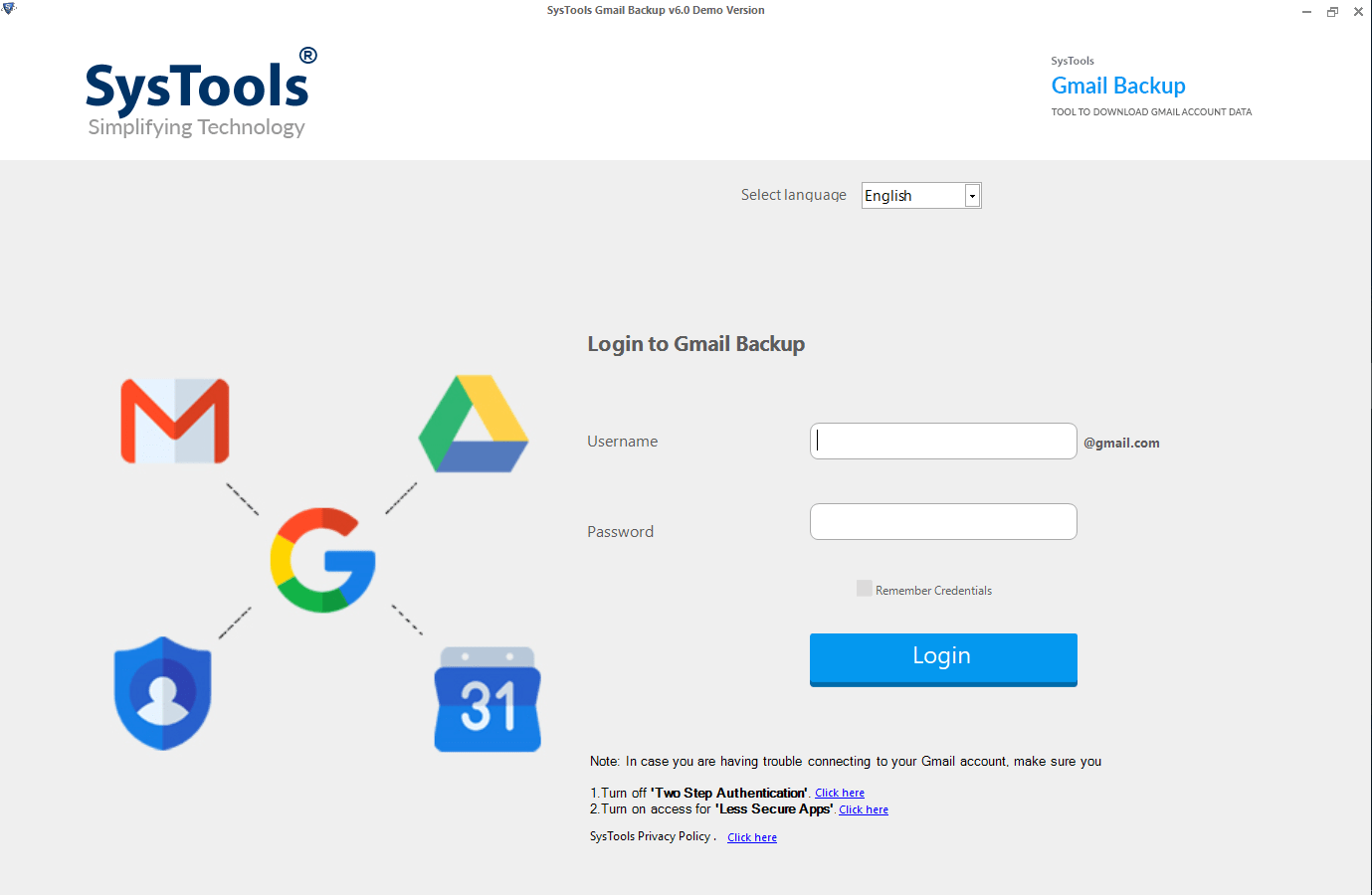 С виртуальной кредитной картой DoNotPay вы можете пользоваться бесплатными пробными версиями без лишнего стресса.Вы можете использовать генератор виртуальных кредитных карт DoNotPay, чтобы быстро создать новую кредитную карту, которую вы можете использовать один раз, и забыть об этих досадных нежелательных платежах.
С виртуальной кредитной картой DoNotPay вы можете пользоваться бесплатными пробными версиями без лишнего стресса.Вы можете использовать генератор виртуальных кредитных карт DoNotPay, чтобы быстро создать новую кредитную карту, которую вы можете использовать один раз, и забыть об этих досадных нежелательных платежах.
Нужна помощь с другими административными задачами? DoNotPay может вам помочь
Если у вас возникли другие проблемы с Gmail, DoNotPay может предложить свою помощь. Возможно, вы хотите избавиться от спама или заблокировать электронную почту в Gmail? Мы знаем самый простой способ избавиться от беспорядка в вашем почтовом ящике.
Мы можем объяснить, почему ваши электронные письма продолжают попадать в папку для спама, и расскажем, как проверить, было ли письмо доставлено в Gmail.
Если вы больше не хотите использовать Boomerang для Gmail, мы можем отключить подписку на это расширение браузера в течение нескольких минут.
DoNotPay предлагает множество других способов помочь вам справляться с повседневными задачами. Откройте наше приложение в своем веб-браузере и выберите любую проблему, по которой вам нужна помощь:
Откройте наше приложение в своем веб-браузере и выберите любую проблему, по которой вам нужна помощь:
Создание учетной записи Gmail — Форма регистрации новой учетной записи Gmail —
Регистрация новой учетной записи GmailПосетите официальную домашнюю страницу Google, чтобы создать учетную запись Gmail на компьютере / ноутбуке, устройствах iOS и Android.Почта Google надежно защищена, свободна от спама и имеет достаточно места для хранения 15 ГБ для хранения ваших писем.
Как создать учетную запись Gmail
Прежде чем мы продолжим это пошаговое обучение по созданию учетной записи Gmail. Важно отметить, что служба Gmail также доступна на настольных / портативных устройствах iOS и Android.
Обычно, прежде чем вы сможете создать учетную запись Gmail, вы сначала зарегистрируетесь в учетной записи Google. Это связано с тем, что для каждой учетной записи Gmail требуется отдельная учетная запись Google. Аккаунт Google доступен как для ПК, так и для телефонов Android. Используйте эту ссылку, чтобы создать учетную запись Google на ПК.
Аккаунт Google доступен как для ПК, так и для телефонов Android. Используйте эту ссылку, чтобы создать учетную запись Google на ПК.
Настроить учетную запись Google на Android немного сложнее, чем на ПК. Однако у нас есть несколько простых руководств, которые помогут вам начать процесс. Воспользуйтесь этой ссылкой, чтобы создать учетную запись Google на вашем Android
.Теперь создайте учетную запись Gmail на настольном / портативном компьютере, выполнив следующие действия.
Войти на официальный сайт Google
- Запустите браузер и введите https: // accounts.google.com
- Введите свое имя и фамилию
- Выберите имя пользователя и введите имя пользователя, это будет ваш новый адрес электронной почты.
- Выберите пароль, введите пароль, повторно введите пароль, чтобы убедиться, что он правильный.
- Нажмите кнопку «Далее».
Также узнайте, как создать учетную запись электронной почты Outlook
. Предоставьте другие данные
Предоставьте другие данные - Введите свой номер телефона. Google также будет использовать этот номер телефона для подтверждения вашей учетной записи.
- Введите адрес электронной почты для восстановления. Эта информация будет использоваться Google для защиты вашей конфиденциальности и позволит вам изменить забытый пароль.
- Введите дату своего рождения, например, день, месяц и год.
- Выберите свой пол
- Нажмите кнопку «Далее»
Внимательно прочтите Политику конфиденциальности и Условия обслуживания, а затем нажмите кнопку Я принимаю, чтобы продолжить. После того, как вы приняли Политику конфиденциальности и Условия использования.Вы попадете на страницу «Моя учетная запись», содержащую только что созданный вами новый адрес электронной почты.
Здесь вы сможете войти в свою учетную запись и управлять всей своей личной информацией и другими настройками учетной записи.
Также узнайте, как создать учетную запись электронной почты GMX
.Для телефонов iOS, таких как iPad, планшеты и iPhone, посетите Apple Play Store, чтобы загрузить и установить приложение Gmail
.Для всех телефонов Android посетите Google Play Store, чтобы загрузить и установить приложение Gmail на свой телефон, чтобы получить доступ к своей учетной записи Gmail.
Спасибо за использование scorershub.com.
👋
Нравится:
Нравится Загрузка …
Как создать учетную запись Gmail без номера телефона?
Обычно, когда вы создаете новую учетную запись Gmail, Google запрашивает подтверждение номера телефона. Раньше это было необязательно, но Google сделал это обязательным. Однако, возможно, вы не хотите, чтобы Google знал ваш номер. В конце концов, такая информация конфиденциальна. Что произойдет, если Google взломают и ваш номер станет известен? Это небезосновательно держать это при себе.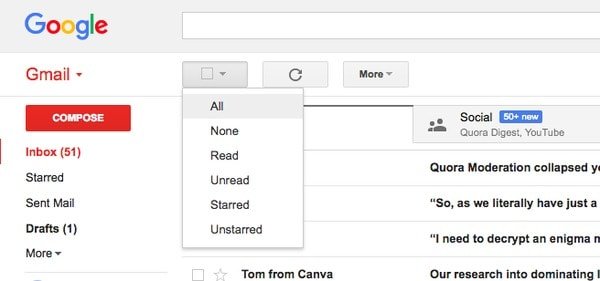 В этом случае вам нужен альтернативный способ создания учетной записи Gmail, не требующий вашего номера.
В этом случае вам нужен альтернативный способ создания учетной записи Gmail, не требующий вашего номера.
К счастью, есть несколько способов обойти требование Gmail о номере телефона. Итак, если вы по какой-либо причине не хотите сообщать Google свой номер телефона, вы можете использовать один из этих вариантов.
Как создать учетную запись Gmail без проверки
Есть несколько способов создать учетную запись Gmail без подтверждения номера телефона. Один из самых простых способов сделать это — через приложение Gmail.Почему? Потому что как бы вы ни регистрировались, вы можете отказать в предоставлении номера телефона для проверки. Альтернативный способ — указать ваш возраст 15. Таким образом Gmail будет думать, что у вас еще нет номера телефона.
Примечание. Хотя эти методы могут работать, иногда при входе в учетную запись с другого устройства или при повторном входе приложение запрашивает у вас номер телефона. Чтобы избежать этой проблемы, добавьте еще один адрес электронной почты для проверки перед повторным входом, чтобы он мог запросить этот адрес электронной почты. Добавьте еще один адрес электронной почты с возрастом 15, и это должно позаботиться об этом.
Добавьте еще один адрес электронной почты с возрастом 15, и это должно позаботиться об этом.
Если ничего не помогает, вы можете хотя бы использовать веб-сайт с фиктивным номером. Вам все равно придется добавить номер телефона, но он не будет вашим.
Создайте учетную запись Gmail на Android или iPhone
Если у вас есть устройство Android или iPhone, вы можете создать новую учетную запись Gmail в приложении «Настройки». Это позволит избежать ввода вашего номера телефона. Вот что вам нужно сделать:
- Откройте приложение Settings из меню приложения.
- Найдите учетных записей / облаков и учетных записей в зависимости от версии вашей системы.
- Нажмите Учетные записи.
- Выберите Добавить учетную запись , расположенную внизу списка.
- Выберите Google из списка. Откроется окно Google.
- Нажмите Создайте учетную запись в нижнем левом углу экрана.

- Введите свое имя и фамилию, затем нажмите кнопку Далее .
- Введите дату своего рождения и пол и снова нажмите Далее .
- Выберите новый адрес Gmail или введите свой собственный.
- Введите свой пароль.
- Google спросит вас, хотите ли вы добавить номер телефона.
- Нажмите либо Пропустить , чтобы пропустить этот шаг, либо Дополнительные параметры . Если вы выберете последнее, вы можете ввести номер телефона .
- Нажмите «Нет, не добавляйте мой номер телефона».
- Google посоветует вам проверить информацию о вашем аккаунте. Нажмите Далее.
- Примите Условия использования .
Вот и все. Больше ничего вводить не нужно. Вы можете использовать свой новый адрес электронной почты, и вам не нужно будет подтверждать его по номеру телефона.
Установите возраст 15
Сделать себя несовершеннолетним — еще один способ избежать проверки по телефону.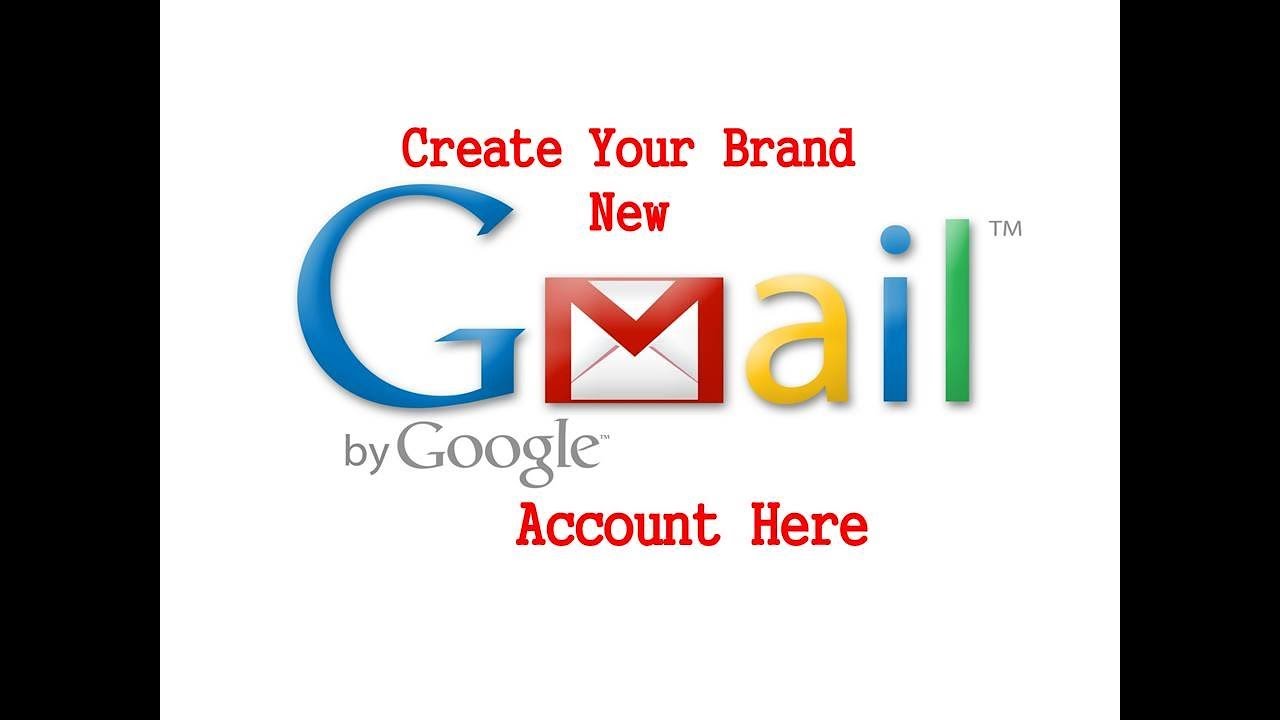 Если вам 15 лет или меньше, Google подумает, что у вас все еще нет смартфона. Лучшая часть этого метода — то, что он чрезвычайно прост. Все, что вам нужно сделать, это установить другой год рождения. Вот как это можно сделать:
Если вам 15 лет или меньше, Google подумает, что у вас все еще нет смартфона. Лучшая часть этого метода — то, что он чрезвычайно прост. Все, что вам нужно сделать, это установить другой год рождения. Вот как это можно сделать:
- Запустите браузер.
- Перейдите в Gmail.
- Нажмите кнопку Создать учетную запись , расположенную в нижней части экрана.
- Щелкните «Для себя» или «Для бизнеса».
- Введите данные своей учетной записи и новый адрес электронной почты.
- Нажмите Далее.
- Установите год своего рождения так, чтобы вам было 15 или меньше. Так что, если это 2020 год, вам придется установить его на 2005+.
- Оставьте панель мобильного телефона пустой.
- Согласен с Условиями использования .
Этот метод работает, но держите вас младше 18 лет, иначе Google может в конечном итоге запросить ваш номер телефона. Кроме того, если вы собираетесь добавить опцию безопасности, такую как другое электронное письмо, создайте второе электронное письмо, где вам меньше 15 лет, и добавьте его вместо этого.
Кроме того, если вы собираетесь добавить опцию безопасности, такую как другое электронное письмо, создайте второе электронное письмо, где вам меньше 15 лет, и добавьте его вместо этого.
ВАЖНО: Этот метод будет работать ТОЛЬКО в том случае, если вы выйдете из других учетных записей g-mail перед тем, как это сделать. Если вы этого не сделаете, Gmail не спросит о вашем дне рождения и будет думать, что ваш день рождения совпадает с вашим предыдущим электронным письмом.
Используйте поддельный номер
Другой вариант — использовать фиктивный номер. Это онлайн-сервис, который вы можете использовать для подтверждения своих учетных записей по номеру мобильного телефона. Вы можете использовать один из фиктивных номеров с этих сайтов вместо своего собственного. Если вы выберете этот вариант, Gmail отправит ключ подтверждения на фиктивный номер, и вы сможете его прочитать и ввести.
Некоторые из веб-сайтов, предлагающих фиктивные номера:
- Бесплатная проверка по SMS
- Селлаит
- Принять СМС сейчас
- При проверке
- СМС получать бесплатно
Примечание : Вы не сможете использовать номер несколько раз.Таким образом, если вы установите свой номер телефона в качестве единственного варианта восстановления, вы можете навсегда потерять свою учетную запись электронной почты, если потеряете свой пароль.
Могу ли я использовать один и тот же номер телефона для нескольких учетных записей Gmail?
Совершенно верно. Если для регистрации вы используете реальный номер телефона, вы можете использовать его несколько раз для регистрации в разных учетных записях Gmail. Однако вы не можете использовать фиктивные номера более одного раза, поэтому, если вы хотите использовать один номер в нескольких учетных записях, вам придется использовать реальный номер.
Второй вариант — создать группу учетных записей, где вам меньше 15 лет, и обновлять дату своего рождения по мере того, как идет время.Зачем его обновлять? Потому что, хотя Gmail обычно не запрашивает номер телефона, когда вам исполняется 18 лет, их условия обслуживания могут измениться в будущем.
Заключение
Как видите, есть множество вариантов для изучения. Однако имейте в виду, что Google не зря запрашивает ваш номер телефона. Если что-то приведет к потере доступа к учетной записи Gmail, возможно, вы не сможете восстановить ее без реального номера телефона, привязанного к учетной записи. Хорошо подумайте, прежде чем настраивать новую учетную запись Gmail.
Регистрация на Amazon
Номер мобильного телефона или электронная почтаAF +93 AL +355 DZ +213 КАК +1 AD +376 АО +244 AG +1 AR +54 AM +374 AW +297 AU +61 В +43 AZ +994 BS +1 BH +973 BD +880 BB +1 ПО +375 BE +32 BZ +501 ЛЮ +229 BM +1 BT +975 BO +591 BA +387 BW +267 BR +55 VG +1 BN +673 BG +359 BF +226 BI +257 KH +855 CM +237 CA +1 CV +238 BQ +599 KY +1 CF +236 TD +235 CL +56 CN +86 CO +57 КМ +269 CG +242 CD +243 CK +682 CR +506 HR +385 CU +53 CW +599 CY +357 Чехия +420 CI +225 ДК +45 DJ +253 DM +1 ДЕЛАЙ +1 EC +593 EG +20 SV +503 GQ +240 ER +291 EE +372 ET +251 FK +500 FO +298 FJ +679 FI +358 FR +33 GF +594 PF +689 GA +241 GM +220 GE +995 DE +49 GH +233 GI +350 GR +30 GL +299 GD +1 GP +590 ГУ +1 GT +502 GN +224 GW +245 GY +592 HT +509 HN +504 Гонконгский +852 HU +36 IS +354 В +91 ID +62 ИК +98 IQ +964 IE +353 IL +972 IT +39 JM +1 JP +81 JO +962 KZ +7 KE +254 KI +686 КВт +965 КГ +996 LA +856 LV +371 LB +961 LS +266 LR +231 LY +218 LI +423 LT +370 LU +352 Пн +853 МК +389 MG +261 МВт +265 МОЙ +60 MV +960 ML +223 MT +356 MH +692 MQ +596 MR +222 MU +230 MX +52 FM +691 MD +373 MC +377 MN +976 Мне +382 МС +1 MA +212 MZ +258 ММ +95 NA +264 NR +674 НП +977 NL +31 NC +687 Новая Зеландия +64 NI +505 NE +227 NG +234 NU +683 NF +672 КП +850 НЕТ +47 OM +968 ПК +92 PW +680 PS +970 PA +507 PG +675 PY +595 PE +51 PH +63 PL +48 PT +351 PR +1 QA +974 RO +40 RU +7 RW +250 RE +262 WS +685 СМ +378 SA +966 SN +221 RS +381 SC +248 SL +232 SG +65 SX +1 SK +421 SI +386 SB +677 SO +252 ZA +27 KR +82 СС +211 ES +34 LK +94 КН +1 LC +1 PM +508 ВК +1 SD +249 SR +597 SZ +268 SE +46 CH +41 SY +963 СТ +239 TW +886 TJ +992 TZ +255 TH +66 TL +670 ТГ +228 К +676 TT +1 TN +216 TR +90 TM +993 TC +1 ТВ +688 VI +1 UG +256 UA +380 AE +971 ГБ +44 США +1 UY +598 UZ +998 VU +678 VE +58 VN +84 YE +967 ZM +260 ZW +263 AX +358 США +1
Введите свой адрес электронной почты или номер мобильного телефона
Неверный или недействительный адрес электронной почты или номер мобильного телефона.Пожалуйста, исправьте и попробуйте еще раз.
ПарольПароли должны состоять не менее чем из 6 символов.
Требуется минимум 6 символов
Требуется минимум 6 символов
Регистрируя номер мобильного телефона, вы даете согласие на получение автоматических уведомлений о безопасности через текстовое сообщение от Amazon.Удалите свой номер в «Логин и безопасность», чтобы отменить. Для получения дополнительной информации ответьте HELP. Могут применяться тарифы на передачу сообщений и данных. Частота сообщений варьируется.
Регистрируя свой номер мобильного телефона, вы соглашаетесь на получение автоматических уведомлений о безопасности через текстовое сообщение от Amazon. Вы можете отказаться, удалив свой номер мобильного телефона на странице входа и безопасности в настройках вашей учетной записи. Могут применяться тарифы на передачу сообщений и данных.
Продолжать Подтвердить номер мобильного Подтвердить электронную почту
Создание личной учетной записи Google Voice
Примечание. Вы можете переадресовать свой офисный телефон Wellesley на личную учетную запись Google Voice (или на любой номер телефона) только тогда, когда вы или ваш коллега находитесь в вашем офисе и можете нажимать клавиши на стационарный телефон.Переадресация вашего телефона не может быть сделана удаленно, и это не может быть выполнено сотрудниками LTS. Существуют разные направления для переадресации вашего телефона, в зависимости от того, какой у вас телефон с одной линией (обычно бежевый) или с несколькими линиями (обычно черный).
Однолинейный телефонный номер для переадресации вызовов
Многоканальная телефонная линия для переадресации вызовов на черных телефонах.
Многоканальная телефонная линия для переадресации звонков на бежевых телефонах.
1.Создайте личную учетную запись Google, если у вас ее еще нет
Если у вас еще нет личной учетной записи Google, например, адреса электронной почты, заканчивающегося на gmail.com, например [email protected], вам необходимо ее создать.
Перейдите на страницу создания учетной записи Google — https://accounts.google.com/SignUp.
Введите имя, фамилию. Создайте имя пользователя (возможно, вам потребуется использовать буквы, цифры и / или точки). Придумайте пароль и подтвердите его. Щелкните синюю кнопку Далее.При желании для безопасности учетной записи вы можете ввести номер телефона и / или дополнительный адрес электронной почты. Введите свой день рождения и пол. Прочтите «Конфиденциальность и условия», а затем нажмите «Я согласен».
———————————————————
2. Создайте личную учетную запись Google Voice
Убедитесь, что вы вошли в свою личную учетную запись Google @ gmail.com, а не в учетную запись Google Wellesley
.Перейдите на voice.google.com, нажмите «Получить Google Voice» и выберите «Интернет». * Примечание: при появлении запроса будет показан низкий голос .google.com для отображения предупреждений . Нажмите «Продолжить», чтобы принять Условия использования и Политику конфиденциальности
.Выберите номер Google Voice. Выберите любой номер из ближайшего города, если вы добавите аббревиатуру MA, например, Natick, MA; Довер, Массачусетс; Вэйланд, Массачусетс; Садбери, Массачусетс; Нидхэм, Массачусетс; Уэллсли, Массачусетс.
Введите свой личный номер смартфона для ссылки. Вы можете удалить этот связанный номер на более позднем этапе, поэтому вам не нужно беспокоиться о конфиденциальности вашего смартфона и Google.
Нажмите зеленую кнопку «Отправить код».Введите шестизначный код, отправленный на ваш смартфон, затем нажмите кнопку «Подтвердить», чтобы завершить настройку. Вы увидите сообщение «xxx-xxx-xxxx все ваше». Щелкните Готово.
При появлении запроса разрешите Google Voice использовать ваш микрофон.
Нажмите на значок шестеренки в правом верхнем углу, чтобы просмотреть настройки Google Voice. Прокрутите вниз до Связанные номера. Удалите связанный номер, который вы создали ранее, щелкнув x. Это функция, которая не понадобится 99% пользователей Wellesley (если вы привяжете номер, звонки, идущие прямо на ваш номер Google Voice, также будут звонить на ваш связанный номер.)
———————————————————
Инструкции по совершению и приему звонков в Google Voice.
Вы можете использовать свою новую личную учетную запись Google Voice в веб-браузере на своем ноутбуке, и / или вы можете установить приложение Google Voice на свой iPhone (откройте эту ссылку на своем iPhone) или приложение Voice на свой телефон Android, чтобы использовать его. там.
Как создать учетную запись Microsoft с помощью Gmail
Для создания учетной записи Microsoft необязательно иметь учетную запись Outlook, Live или Hotmail.Вы также можете создать учетную запись Microsoft с помощью Gmail, что позволяет входить в систему на вашем компьютере с помощью Gmail.
Создание учетной записи Microsoft с помощью Gmail
Поскольку Windows является продуктом Microsoft, большинство людей считает, что для создания учетной записи Microsoft требуется Outlook, Hotmail или другой адрес электронной почты, связанный с Microsoft.
Однако единственное требование для создания учетной записи Microsoft — это действующий адрес электронной почты, что означает, что вы можете использовать свою учетную запись Gmail для создания учетной записи Microsoft.
Использование Gmail в качестве учетной записи Microsoft предоставляет вам те же привилегии, что и те, кто использует адреса электронной почты Outlook, Hotmail или Live.com.
Получив учетную запись Microsoft с помощью Gmail, вы сможете входить в систему на своем компьютере с помощью Gmail, делать покупки и загружать приложения из Магазина Windows.
1. Создайте учетную запись Microsoft с помощью Gmail на новом компьютере
Вы можете создать учетную запись Microsoft с помощью Gmail прямо во время процесса установки вашего Нового компьютера, а также при повторной установке Windows 10 на существующий компьютер (после удаления всех данных).
1. Нажмите кнопку питания, чтобы запустить компьютер.
2. Следуйте инструкциям на экране для настройки компьютера, пока не дойдете до экрана «Войти через Microsoft». Введите свой адрес Gmail и нажмите ссылку «Создать учетную запись».
3. На следующем экране введите пароль (отличный от пароля учетной записи Gmail), который вы хотите использовать для входа в систему, и нажмите клавишу Enter на клавиатуре компьютера.
4. Следуйте следующему набору инструкций, чтобы завершить настройку компьютера с Windows 10.
После настройки вашего компьютера вы сможете войти в систему и делать покупки в магазине Windows, используя свою учетную запись Gmail.
2. Создайте учетную запись Microsoft с помощью Gmail на существующем компьютере
Выполните следующие действия, чтобы создать учетную запись Microsoft с помощью Gmail на существующем компьютере.
1. Откройте «Настройки» и щелкните значок «Учетные записи».
2. На экране «Учетные записи» нажмите «Войти с учетной записью Microsoft вместо ссылки».
3. На следующем экране оставьте поле Электронная почта пустым и нажмите Создать! ссылка.
4. На следующем экране введите свой адрес Gmail, создайте 8-значный пароль (не пароль Gmail), введите свою страну и нажмите кнопку «Далее».
Важно: не нажимайте ссылку «Получить новый адрес электронной почты», так как это заставит вас подписаться на новый Outlook.com адрес электронной почты.
5. На следующем экране отметьте / снимите отметки с релевантных вам опций и нажмите кнопку Далее.
6. На следующем экране введите свой старый пароль учетной записи пользователя, чтобы подтвердить себя (в последний раз), и нажмите «Далее».
Примечание. В некоторых случаях вам может быть предложено подтвердить свой адрес Gmail, введя проверочный код (см. Изображение ниже).
7. На экране «Установить PIN-код» нажмите «Пропустить этот шаг», и на этом процесс создания учетной записи Microsoft с помощью Gmail будет завершен.
После этого вы сможете войти в свой компьютер и загрузить приложения из магазина Windows, используя свою учетную запись Gmail.
Связанные
Регистрация Gmail | Создать Gmail, получать почту @ gmail.com
Для регистрации Gmail. Зарегистрируйте учетную запись Google, вы можете использовать тот же пароль и имя пользователя для входа в любой продукт Google. Помните, что у вас есть видеовстреча Google, вы в равной степени используете карту Google, все это продукты Google, поэтому, если у вас есть имя пользователя и пароль Google, вы можете войти в электронную почту Gmail, видеовстречу , карту Google и все остальное.
Регистрация Gmail очень проста, просто нажмите на форму; вы уже зарегистрированы, но, возможно, из-за того, что вам сложно создать новую учетную запись Gmail, информация на этой странице принесет вам большую пользу.
Gmail Registration требует простого ввода ваших полных имен, примеров, Kings Rosewire, а затем определения адреса электронной почты, например kingsrosewire. Он будет преобразован в ваш адрес электронной почты, который может отображаться как kingsrosewire @ gmail, com.
Кроме того, Gmail предлагает вам высокий класс услуг, который включает в себя гибкий пользовательский интерфейс, более 50 мегабайт дискового пространства, IMAP, возможность безвозвратного удаления, значок спама и корзины, поле поиска, профиль пользователя, смайлики и прочее.
См. Также: AOL Регистрация Эл. Почта | Отправить почту на AOL.com Логин
Регистрация Gmail | Как создать учетную запись Gmail
Мы заметили, что многие люди затрудняются зарегистрировать новую учетную запись Gmail, поэтому вот простое руководство по регистрации учетной записи Gmail.
- Откройте браузер и войдите на gmail.com
- Нажмите, чтобы создать учетную запись сейчас
- Заполните форму, введите свое полное имя, идентификатор пользователя по вашему выбору
- Введите свой пароль.
- Нажмите «Далее».
- Далее введите номер своего мобильного телефона, чтобы убедиться, что это ваш номер.
- Скопируйте код, который вам пришлют для проверки
- Вставить в отведенное место.
- Нажмите на «Отправить» и подождите, пока начнется процесс
Так же просто, как вы создали учетную запись.Однако, если вы не создавали учетную запись gmail.com с помощью этих инструкций, вы можете сделать это с помощью мобильного телефона. Узнайте, как зарегистрировать учетную запись Gmail с помощью мобильного телефона.
Смотрите сейчас: Mail.ru Зарегистрироваться | Создать Mail.ru бесплатно Здесь
Как создать Gmail с помощью мобильного телефона
Если у вас есть смартфон, например Android, iPhone, iPad и т. Д., Вы можете создать учетную запись Gmail с помощью телефона или телефона. Вот как это сделать:
- Откройте браузер и войдите на gmail.com.
- Нажмите на создать учетную запись Заполните форму
- Подтвердите номер телефона
- Нажмите «Зарегистрироваться», и вот ваша учетная запись.
 Как открыть хостел | HowToHostel Как открыть хостел …
Как открыть хостел | HowToHostel Как открыть хостел … 

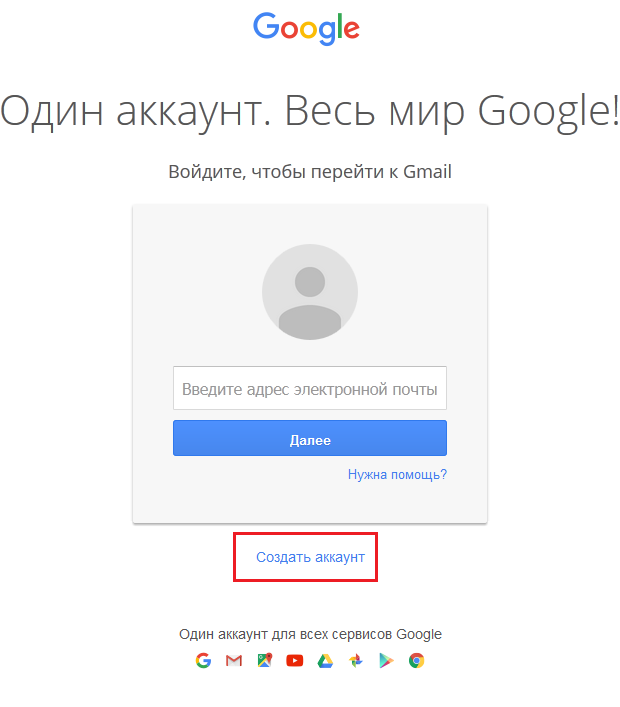 Также администрация гугл может выслать оповещение на данный адрес в случае несанкционированной активности в вашем основном электронном адресе.
Также администрация гугл может выслать оповещение на данный адрес в случае несанкционированной активности в вашем основном электронном адресе. Заполните эту форму адресом электронной почты, который вы хотите использовать для YouTube, а затем нажмите «Следующий шаг» .
Заполните эту форму адресом электронной почты, который вы хотите использовать для YouTube, а затем нажмите «Следующий шаг» .